Så här använder du Photoshop för grundläggande hårfoto-anpassningar

Hej igen till alla Photoshoppare som läser dettahandledning! För dagens tutorial kommer vi att titta på några saker du kan göra för hår i valfritt foto eller bild. Hårredigeringar är ganska enkla, men kräver mycket tålamod till skillnad från andra grundläggande touch-ups. Så arm dig själv med självförtroende och tålamod och låt oss gå!
Du kommer behöva:
- Photoshop CS3 / CS4 / CS5 / CS6 / CC
- Ett foto av någon som inte är skallig ...: D
- Lite ledig tid
- Tålamod
Välj en bild
För denna tutorial kommer jag att använda följande bild. Det är ett bra exempel och håret är relativt enkelt att välja:

Steg 1 - Gör ditt val i Photoshop
Du kan välja bilden med valfri metod du vill. Jag använde en kombination av Freehand Lasso Tool och Snabbmask-läge. Här är resultatet jag kom med:

Steg 2 - Ändra hårfärgen
Det finns ett par sätt att göra det här.
Den första metoden är att lägga till ett justeringslager för nyans / mättnad i bilden. Du kan göra detta genom att trycka på nyans / mättnadsknappen från panelen Justeringar.
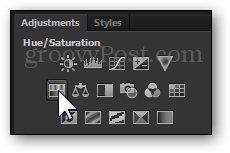
Ett nytt justeringslager + lagermask skapas. Härifrån kan du spela med reglagen tills du får önskat resultat. Pro Tip - Slå på Colorization för en enklare och effektivare färgjustering.
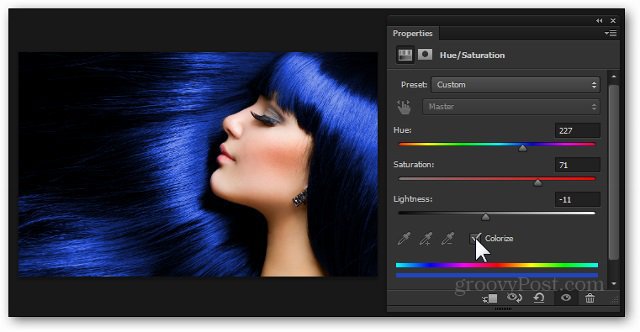
Metod 2 - Overlay Layer with a Layer Mask
Du kan spara dina ändringar för den första metoden och fortsätta att prova den andra utan att ta bort något. Skapa först ett nytt lager från Nytt lager ikonen längst ner på lagerpanelen. Jag kommer att namnge mitt "Lutning", eftersom det är exakt det jag kommer att använda som ett överlägg.
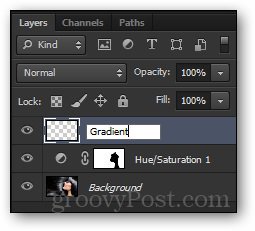
Nu, medan du håller ner Alt-tangenten, Jag ska klicka och dra Layer Mask från det nedre färgtonet / mättnadsskiktet över till den nya. Detta skapar samma lagermask över till vårt nya lager.
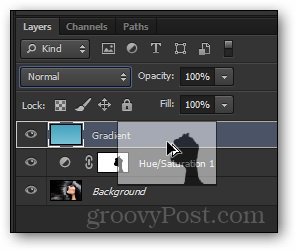
Nu kommer jag att välja Övertoningsverktyg och använd dess Gradient Creator. På det sättet Jag kan skapa min egen gradient baserat på effekten jag vill uppnå.
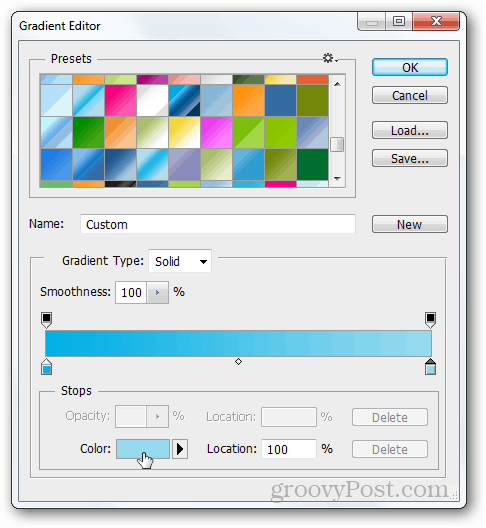
Härifrån drar jag snabbt ut Lutning från topp till tå. Efteråt kommer jag att välja en annan Blandningsläge. Jag ska försöka Dela upp för denna situation.
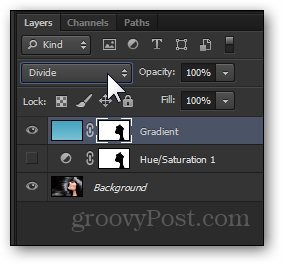
Och här är mitt slutliga resultat:

Gjort!
Som en extra bonus, och för att spara besväret med att rulla upp och ner, här är en snabb före och efter:










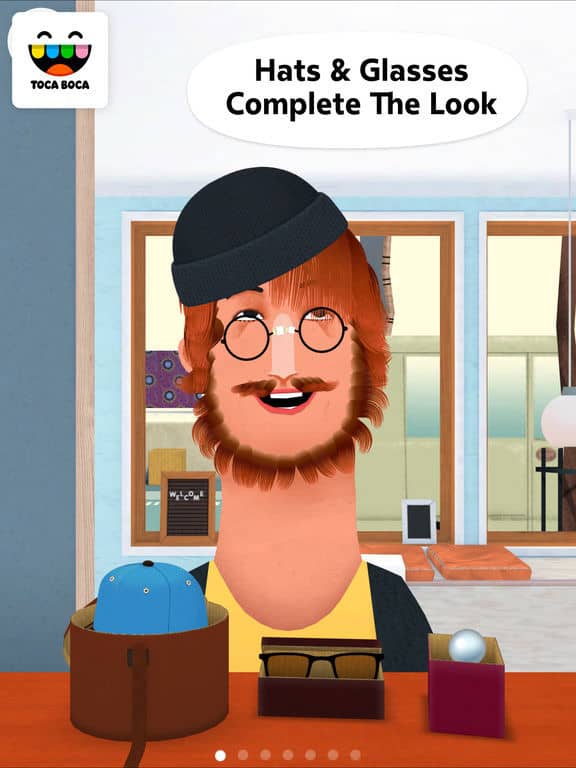
Lämna en kommentar